Новый телефон – прекрасная вещь, но со временем он начинает работать хуже, появляется масса глюков.
Переключение между приложениями становится пыткой, и батарея умирает в самый неподходящий момент.
Если всё это показалось вам до боли знакомым, то стоит предпринять усилия, например – остановить работу приложений, работающих в фоновом режиме.
Программы для Windows, мобильные приложения, игры — ВСЁ БЕСПЛАТНО, в нашем закрытом телеграмм канале — Подписывайтесь:)
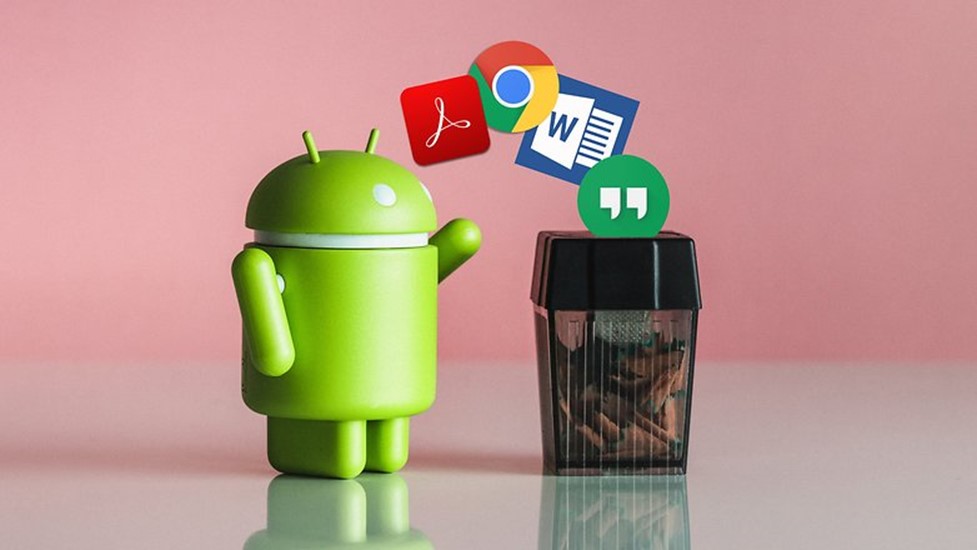
Как контролировать фоновые процессы
Для этого понадобится заглянуть своему телефону «под капот» и воспользоваться найденной там информацией.
В каждом телефоне это делается по-разному, всё зависит от вашего устройства и версии андроида.
В некоторых случаях необходимо включить функции разработчика.
1. В версиях Андроид до Marshmallow, необходимо пойти в Опции > О телефоне и затем несколько раз нажать на номер версии, после чего появится уведомление, что функции разработчика активированы.
Как остановить все запущенные приложения одним тапом, без рут. (не таск киллер)
2. Затем необходимо зайти в настройки под названием Процессы или Статистика процессов. Их можно найти в Настройках > Настройки разработчика > Процессы. Эта опция выдаст список запущенных процессов и сколько оперативной памяти (RAM) они используют.
3. Разумеется, первое желание – отключить все приложения, работающие в фоновом режиме, но здесь следует проявить осторожность. Отключение некоторых приложений может нанести телефону существенный вред.
Если у вас один из последних самсугнов, например, S7 Edge, можно отправиться в Настройки > Функции разработчика > Запущенные сервисы и открыть список приложений, жрущих RAM. Там же можно переключаться между запущенными сервисами и кэшированными процессами.
В некоторых телефонах, например, Meizu M3 Max включить функции разработчика вышеописанным методом не получится. В таком случае необходимо написать в Google название телефона и дописать «разблокировать функции разработчика».
В случае с Meizu, необходимо было ввести ##6961## в звонилке, а затем перейти в Настройки > Доступ > Функции разработчика > Статистика.
Если вы используете стоковый андроид версии Marshmallow или более новую версию, можно найти такие же опции и больше информации в Настройки > Память > Память, используемая приложениями. Здесь их можно отключать.
Какие приложения можно отключить на Android
Все приложения с пометкой «Сервисы Google», да и вообще любое приложение, начинающееся со слова Google останавливать нельзя.
С другой стороны, если просматривая список, вы заметите плееры и мессенджеры, опустошающие батарею в фоновом режиме, то можете без боязни их отключать. По-настоящему серьезные приложения, как правило, не позволят это делать.
Например, мы отключили Kik, Facebook Pages Manager и несколько других сервисов без каких либо проблем. В некоторых случаях вы заметите, что приложения автоматически перезапускаются.
Как закрыть ненужные приложение на андроид работающие в фоновом режиме
Если нажать Подробнее/Настройки (в зависимости от модели), можно увидеть, сколько RAM забирается кэшированными процессами. Здесь применяются такие же правила.
Чтобы избавиться от приложений, которые никак не хотят отключаться (у нас им было Kik), отправляйтесь в Настройки > Приложения > Менеджер приложений, чтобы осуществить принудительное завершение, или просто удалите его.
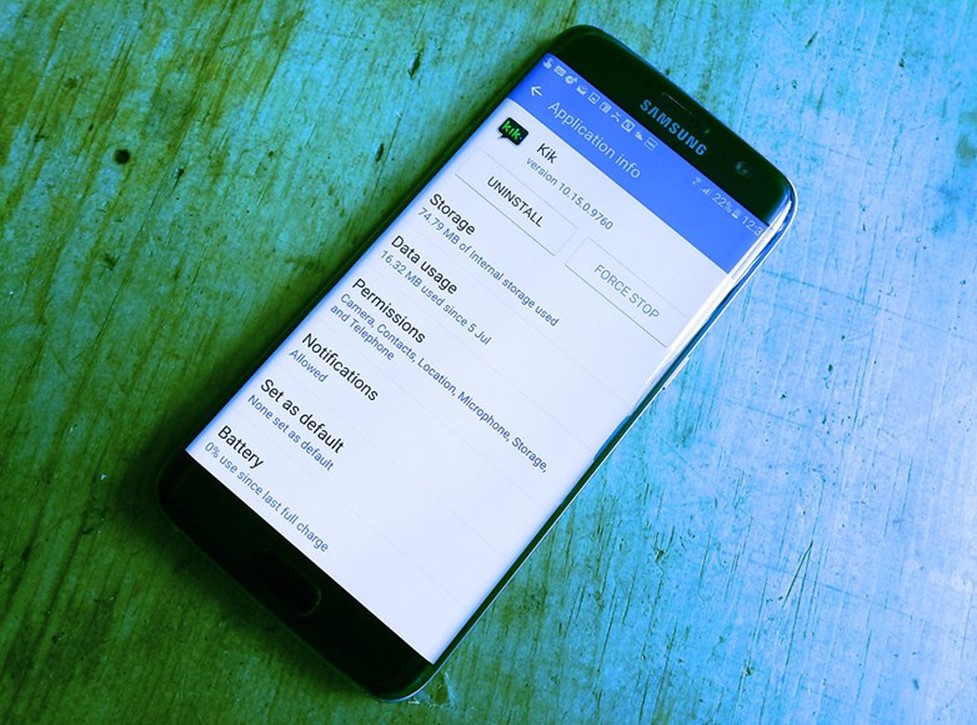
Как понять, почему именно разряжается батарея
Если вы уже предпринимали вышеописанные шаги, то могли заметить информацию по батарее относящуюся к каждому приложению. Но если просматривать так всё, то на это может уйти весь день.
Вместо этого направляйтесь в Настройки > Батарея. Опять же, в зависимости от телефона, названия и функции могут быть разными, но вы как минимум должны увидеть список приложений, использующих батарею больше других.
Здесь так же нельзя совершать лишних движений. На некоторых телефонах в разделе батареи можно увидеть, какие приложения системные, а какие нет, в других телефонах (как Meizu) список будет поделен на «аппаратные» (hardware) и программные (software) приложения.
В теории, в каждой новой версии андроида улучшаются функции батареи. В Android Marshmallow, например, самым большим улучшением было Doze, переводящее ваш телефон в режим гибернации, когда телефон просто лежит.
Для Android Nougat – Doze 2.0 функция может быть активирована, когда телефоном просто не пользуются.
Samsung (и другие компании) часто внедряют функции по освобождению RAM. Некоторые пользователи отмечали, что режим Doze только быстрее разряжал батарею, но его в любом случае стоит попробовать.

Стоит ли пользоваться приложениями для оптимизации RAM
Есть мнение, что использование «таск-киллеров» приносит в итоге больше вреда, чем пользы. Поскольку для этого нужно держать в фоновом режиме приложение для мониторинга ресурсов, а это несколько нецелесообразно.
Постоянный запуск приложения, принудительно закрывающего другие приложения, разумеется, будет разряжать телефон. Лучше его вообще не устанавливать.
Тем не менее, многие пользователи утверждают, что можно обеспечить более полный контроль, если получить рут-права. Если вы встанете на это путь, то рекомендуем обратить внимание на приложение Greenify – оно осуществляет автоматическую гибернацию рутованных и нерутованных устройств.
Источник: androidelf.com
Как убрать уведомление «Приложение работает в фоновом режиме» на Android Oreo?
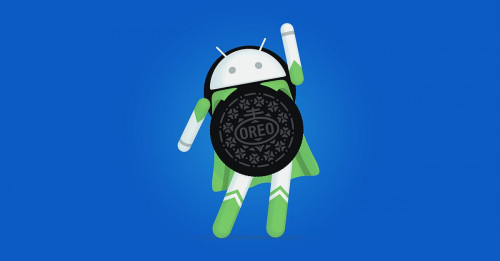
Если вы уже установили Android Oreo на свое устройство, то знаете, насколько потрясающа новая операционная система. Благодаря инновациям, таким как многозадачность и «картинка в картинке», а также улучшенному управлению фоновыми приложениями и обновленным настройкам, Android Oreo — лучшая версия ОС Android, которую мы имели до сих пор. Тем не менее, ничто не идеально, и у Android Oreo тоже есть свои проблемы. Например, существует постоянное уведомление от «Android-системы» как на экране блокировки, так и на панели уведомлений. Оно показывает количество приложений, работающих в фоновом режиме.
Хотя намерение разработчиков состоит в том, чтобы предупредить пользователей о возможных вредных приложениях, работающих в фоновом режиме, постоянное присутствие этого системного уведомления от Android раздражает. Если вы тоже не в восторге от него и хотели бы убрать с экранов эту информацию, мы готовы предложить вам пару способов решения проблемы.
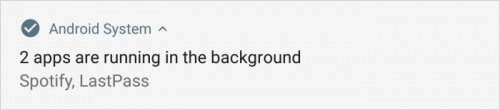
Скажем честно: решение не абсолютно, так как пользователи хоть и смогут избавиться от значка уведомления на экране блокировки, но оно по-прежнему будет отображаться при выводе панели уведомлений. И все же даже такое решение — лучше, чем никакого.
Как убрать уведомление «Приложение работает в фоновом режиме»?
- Откройте «Настройки» устройства.
- Откройте «Приложения и уведомления» и нажмите «Информация о приложении».
- Нажмите значок трехточечного меню, расположенный в верхнем правом углу, и выберите «Показать систему».
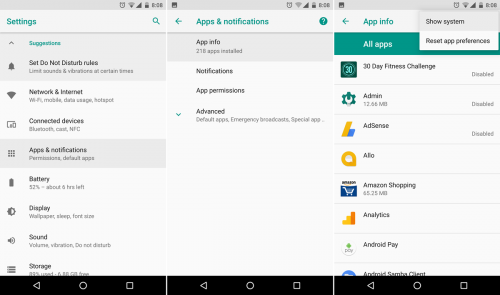
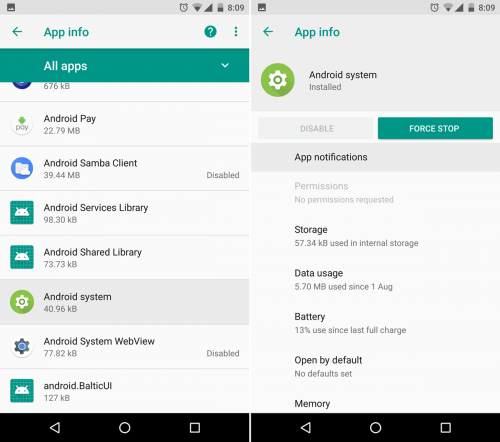
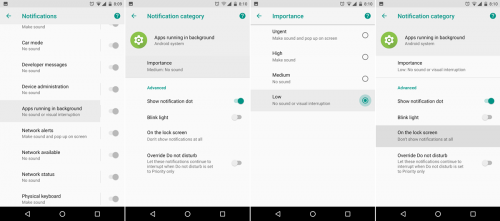
Убрать уведомление с помощью программы Hide «running in the background» Notification:
Разработчик iboalali выпустил приложение под названием Hide «running in the background» Notification, которое избавляет пользователей от необходимости созерцать уведомление о программах, работающих в фоновом режиме. Для тех, кто хочет убедиться, что не устанавливают что-то вредоносное на свой телефон, доступен исходный код. Само приложение бесплатное, но есть опция добровольного пожертвования для пользователей, пожелавших поблагодарить разработчика. Скачать приложение можно из Google Play Маркета .
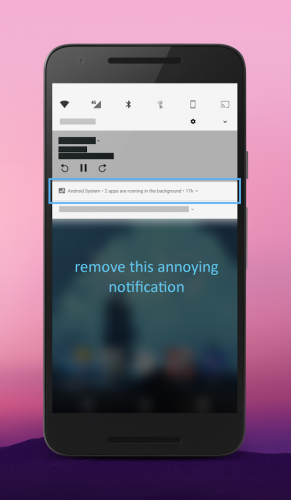
И по традиции предлагаем вам поделиться собственным опытом: какой из способов вы выбрали, чтобы отключить уведомление о программах, работающих в фоновом режиме? Возможно, у вас есть иные способы решения проблемы? Пишите об этом в комментариях.
Источник: fan-android.com
Как закрыть фоновые (скрытые) приложения на Android
В Android, как только вы запустите приложение, оно будет продолжать работать в фоновом режиме, даже после того, как вы оставите его и перейдете к другим задачам. После того, как сразу откроется достаточное количество приложений, вы можете заметить, что ваше устройство немного тормозит из-за количества приложений, потребляющих ОЗУ вашего устройства.

Это не большая проблема на новых устройствах, таких как Galaxy S9 или Google Pixel 2, но несколько менее мощных устройств замедляются, когда слишком много приложений открыты и работают.
Вот как закрывать приложения, запущенные в фоновом режиме.
1. Запустите меню последних открытых приложений. Как вы будете добираться до этого меню, будет зависеть и отличаться от устройства к устройству, но все они будут открывать меню свернутых приложений центральной кнопкой смартфона. Например, на LG G5 вы нажимаете квадратную кнопку, в телефонах Bravis круглую, чтобы перейти к последним приложениям, в то время как на устройствах Galaxy значок выглядит как два угла 90 градусов, иногда требуется зажатие этой кнопки, а иногда и двойной щелчок по ней.

2. Найдите приложение (приложения), которое вы хотите закрыть в списке, прокручивая снизу.

3. Нажмите и удерживайте приложение и проведите по нему вправо или влево, в некоторых случаях достаточно нажать на крестик в верхнем правом углу. Это должно закрыть открытый процесс от запуска и освободить некоторую оперативную память. Если вы хотите закрыть все фоновые приложения, нажмите кнопку «Очистить все», если данная кнопка доступна для вас.

4. Перейдите на вкладку «Приложения» в настройках, если ваш телефон все еще работает медленно. На телефонах Samsung это меню называется «Диспетчер приложений». На телефонах LG откройте «Настройки»> «Основные»> «Приложения».

5. Перейдите на вкладку «Все приложения», выделите приложение (приложения), которое запущено, и нажмите на него.

6. Нажмите «Отключить или Остановить», чтобы остановить процесс навсегда.
Советую регулярно выполнять закрытие приложений после работы с ними, благодаря этому ваш смартфон будет работать гораздо быстрее. С уважением к Вам!
Источник: kaknastroit.com